Microsoft Teams priekšrocības un trūkumi – TechCult
Miscellanea / / April 27, 2023
Ja esat daļa no organizācijas vai sākat savu biznesu, Microsoft Teams ir obligāts rīks. Šī universālā lietotne ļauj tērzēt, zvanīt, kopīgot failus un saites, pārvaldīt dokumentus un vadīt tikšanās ar vairākiem lietotājiem. Turklāt Teams ir saderīgs ar visiem viedtālruņiem un klēpjdatoriem, kas padara to viegli pieejamu jebkurā laikā. Tomēr, ja neesat lietpratīgs, sākumā var būt nedaudz sarežģīti orientēties lietotnē. Mēs esam sagatavojuši šo rokasgrāmatu, lai jūs saprastu visas Microsoft Teams priekšrocības un trūkumus, kā arī tās galvenās funkcijas, lai jūs varētu izmantot lietotni vislabākajā iespējamajā veidā.

Satura rādītājs
Microsoft Teams priekšrocības un trūkumi
Šajā rakstā ir visa noderīgā informācija, kas jums jāzina, ja esat Teams lietotājs. Plašo iespēju dēļ jūs ik pa laikam varat justies apmulsuši. Bet reiz apzinoties priekšrocības un Komandas ierobežojumiem, lietas kļūs vieglākas. Tāpēc sāksim.
Kas ir Microsoft Teams?
Pirms ķeramies pie Microsoft Teams priekšrocībām un trūkumiem, mums jāiepazīst, kas ir Microsoft Teams. Tā ir ziņojumapmaiņas lietotne, kas rūpējas par visām jūsu vajadzībām kā profesionālis. Tas ir aprīkots ar dažām noderīgākajām funkcijām, kas nepieciešamas, lai sadarbotos un pārvaldītu savu organizāciju. Lai sniegtu jums priekšstatu, Teams piedāvā visu, sākot no tērzēšanas, pasākumiem, kopienām un sapulcēm, līdz krātuvei, uzdevumiem un daudz ko citu. 
Kādas ir Microsoft Teams priekšrocības?
Teams ir viena no populārākajām biroja organizēšanas aplikācijām gan Android, gan iOS lietotājiem. Tālāk ir norādītas dažas no Teams lietotnes priekšrocībām.
1. Office-365 integrācija- Varbūt labākais Teams lietotnē ir tās nemanāmā integrācija ar Office 365. Tā ir lieliska priekšrocība, ja jau izmantojat Teams kā organizāciju. Citiem vārdiem sakot, gandrīz visi jūsu Office 365 lietotnes piemēram, OneNote, SharePoint, PowerPoint un Word ir integrēti Teams.
2. Plānojiet tikšanās - Lietotne Teams arī ļauj ieplānot tikšanās ar citiem komandas dalībniekiem un nosūtīt viņiem savlaicīgus paziņojumus, lai atgādinātu par to pašu. Pēc tam viņi tiek automātiski uzaicināti uz sapulci, kurā viņi var izvēlēties ignorēt vai pieņemt ielūgumu.
3. Ierīču saderība - Teams ir pieejams daudzām ierīcēm. Varat to lejupielādēt un instalēt operētājsistēmās Android, Windows un iOS. Turklāt tas ir diezgan viegli lietojams, tāpēc tas ir ideāli piemērots cilvēkiem, kuri nav tik ļoti lietpratīgi.
4. LinkedIn savienojums - Izmantojot Teams lietotne savā ierīcē varat viegli piekļūt un skatīt cita lietotāja LinkedIn kontu, veicot tikai dažus pieskārienus. Šeit jūs varat uzzināt par viņu izglītību, darba pieredzi, interesēm un ne tikai.
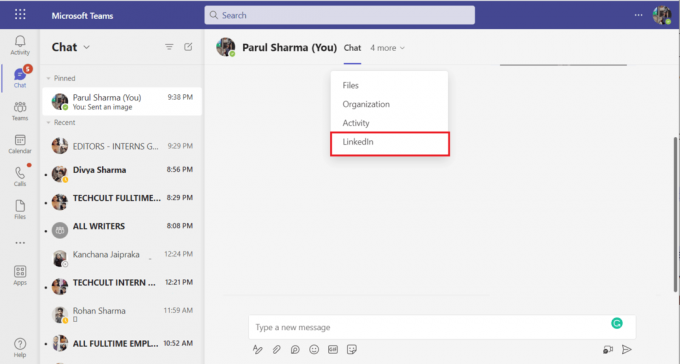
Lasi arī:Kā nomainīt Microsoft Teams fona attēlu
Microsoft Teams līdzekļi un priekšrocības
Tā kā jūs rūpīgi pārzināt, kas ir Microsoft Teams, mēs varam izpētīt tās priekšrocības un trūkumus. Taču pirms liela lēmuma pieņemšanas ir svarīgi pārliecināties, vai Teams lietotne ir pareizā izvēle. Tālāk ir norādīti Microsoft Teams sapulces līdzekļi, kas jums jāzina:
1. Tērzēšana- Vēl viena iespaidīga Microsoft Teams funkcija ir tās tūlītējās tērzēšanas funkcija. Tātad, neatkarīgi no tā, vai vēlaties nosūtīt īsziņu konkrētai personai vai visam kanālam, varat to izdarīt tikai ar dažiem pieskārieniem. Ne tikai tas, bet jūs pat varat tērzēt ar sevi, lai kopīgotu failus no vienas ierīces un lejupielādētu tos citā. Izmēģiniet to starp Microsoft Teams līdzekļiem un priekšrocībām.
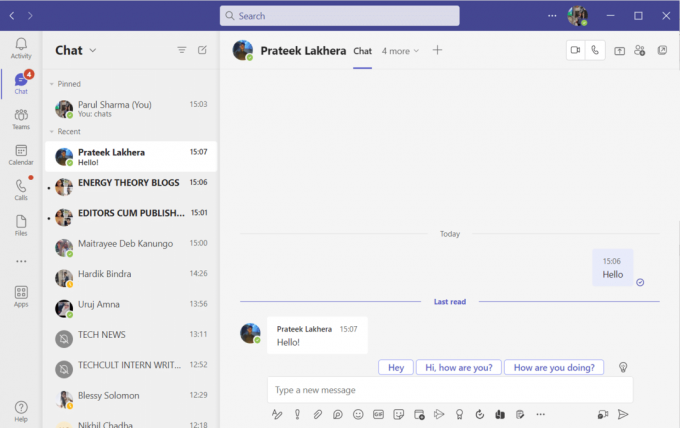
2. Īpašie kanāli - Vēl viena lieta, ko varat darīt pakalpojumā Microsoft Teams, ir izveidot īpašus kanālus par konkrētām tēmām. Tādējādi jums ir vieglāk izvairīties no nevajadzīgiem traucēkļiem, novērst jucekli un atšķirt lietotājus. Turklāt tas ietaupa daudz laika, jo jums nav jāritina pārāk daudz tekstu. Izmēģiniet to starp Microsoft Teams līdzekļiem un priekšrocībām
3. Viegla sadarbība - Varat uzaicināt cilvēkus ārpus jūsu uzņēmuma, izmantojot viņu e-pasta adreses, un veidot jaunus savienojumus, lai uzlabotu sadarbību. Lietotne Teams atzīmēs šos nepiederošos kā vieslietotājus, lai jūs varētu viegli sazināties ar trešajām pusēm.
4. Pārvaldība bez traucējumiem - Izmantojot Microsoft Teams lietotnē pieejamo meklēšanas funkciju un filtrus, jūs varat atrast atbilstošu informāciju vienā acu mirklī. Izmantojot pieejamos filtrus, varat sašaurināt rezultātus un ietaupīt laiku un enerģiju.
5. Pievienoties sapulcēm - Microsoft Teams ir atvieglojis cilvēku pievienošanos sapulcēm, izmantojot tikai sapulces ID un sapulces piekļuves kodu. Tātad, neatkarīgi no tā, vai esat galddatoru vai viedtālruņa lietotājs, jūs varat baudīt tās pašas funkcijas, nodrošinot nepārspējamu veiktspēju.
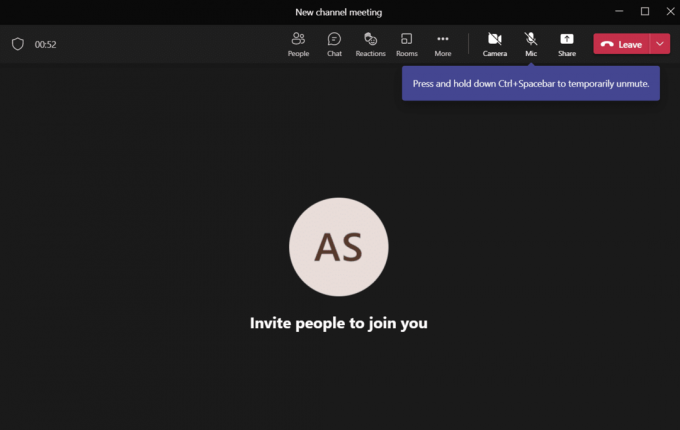
6. Anotācija- Anotācijas funkcija dažiem Teams lietotājiem varētu būt jauns pārsteigums. Šī funkcija ļauj koplietot ekrānu sapulces laikā, lai jūs varētu izmantot vizuālos materiālus un padarīt lietas vienkāršākas un skaidras saviem kolēģiem. Papildus tam varat izmantot arī anotācijas funkciju, lai zīmētu, izceltu, reaģētu vai rakstītu virs tā, kas šobrīd tiek rādīts. Anotācija ir viena no labākajām Microsoft Teams sapulču funkcijām. Izmēģiniet to starp Microsoft Teams līdzekļiem un priekšrocībām.
7. Runātāju treneris- Šī funkcija ir lieliski piemērota tiem Teams lietotājiem, kuri nav tik pārliecināti par savām prasmēm. Ja prezentāciju vai sanāksmju laikā jūtaties neērti vai nepārliecināts, izmantojiet šo lielisko funkciju. Skaļruņu treneris ļauj izmantot AI, lai sniegtu godīgas atsauksmes par savu runas sniegumu reāllaikā. Piemēram, Teams runātāju treneris iesaka samazināt ātrumu vai palielināt tempu, ja sajaucat ātrumu.
8. Ierakstīt tikšanās - Vēl viena interesanta komandu iezīme ir to ierakstīšanas funkcija. Tas ļauj ierakstīt sapulces vai grupu zvanus kopā ar to audio, video un ekrāna kopīgošanu ar izteiksmīgu attēla kvalitāti vēlākai lietošanai. Tādējādi varat atgriezties pie šiem ierakstiem, kad vien vēlaties, un bez pūlēm visu pārskatīt.
9. Nepārspējama drošība - Ja meklējat jaunākās funkcijas kopā ar nepārspējamu drošību, Microsoft Teams nekad jūs nepievils. Visi Teams dati ir šifrēti, tādējādi lietotājiem ir vieglāk koncentrēties uz citiem termiņiem un uzdevumiem, nevis uztraukties par saviem datiem. Vissvarīgākais ir tas, ka Teams piedāvā integrētu mobilo ierīču pārvaldību, lai viss būtu pasargāts no ļaunprātīgām rokām.
10. Svītru komandas - Svītra komandas ietaupa jūsu laiku un enerģiju, padarot ziņojumapmaiņu pakalpojumā Teams par vienkāršu. Padomājiet par slīpsvītras komandu kā īsu frāzi, pirms kuras ir slīpsvītra, kas izpilda noteiktu darbību. Izmēģiniet to starp Microsoft Teams līdzekļiem un priekšrocībām.
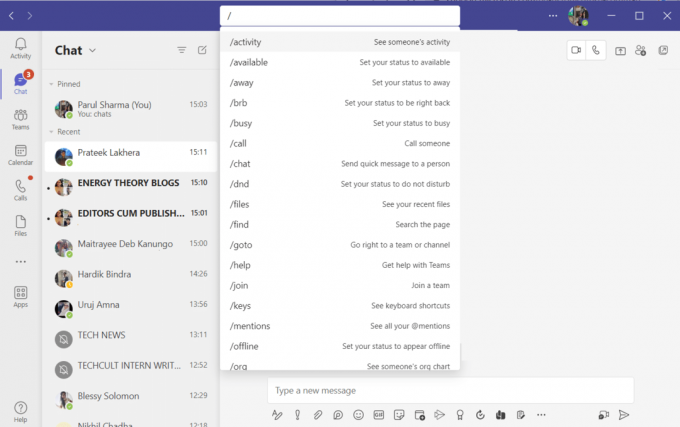
Lasi arī:9 veidi, kā novērst Microsoft Teams ekrāna kopīgošanu, kas nedarbojas
Microsoft Teams ierobežojumi
Tagad jūs zināt par dažādām Microsoft komandām priekšrocības un trūkumi, pirms turpināt, apskatīsim lietotnes ierobežojumus.
1. Mulsinoši rīki - Pateicoties pieejamo rīku pārpilnībai, Microsoft Teams lietotāji ir neizpratnē par to, kurš rīks ir piemērotāks situācijai un kā to izmantot. Tā kā ne visi ir vienlīdz entuziastiski par tehnoloģijām, lietotājiem sākumā var būt grūti saprast lietas.

2. Servera dīkstāve- Tāpat kā citām lietotnēm, arī Microsoft Teams ir jādzēš, lai veiktu periodisku apkopi. Turklāt lietotne var kļūt nepieejama lielas trafika dēļ, kas vēl vairāk padara to nepieejamu. Šajā gadījumā lietotne to neļaus sūtīt ziņas, veikt zvanus vai sapulces vai koplietot failus starp vienaudžiem.
3. Paaugstināts drošības risks - Tagad, kad mēs zinām, ka ikviens var izveidot komandas pakalpojumā Microsoft Teams, ļaujiet mums saprast, kā tas rada briesmas. Ņemiet, piemēram, vieslietotājus. Tie var augšupielādēt potenciāli bīstamus ar vīrusiem piepildītus failus, kas savukārt ietekmēs jūsu ierīci.
4. Nepieciešams internets - Vēl viens Microsoft Teams lietošanas trūkums ir tas, ka lietotnei ir nepieciešams pastāvīgs stabils interneta savienojums. Jūs nevarat tajā neko darīt, ja jūsu internets nedarbojas lieliski. Attiecīgi tas apgrūtina lietotāju darbu elektroenerģijas padeves pārtraukumu un citu līdzīgu situāciju laikā. Turklāt slikta interneta kvalitāte izraisa arī sliktu vizuālo attēlu un traucētu balss kvalitāti.

5. Ierobežoti paziņojumi - Vēl viens nomākts Microsoft Teams lietošanas trūkums ir paziņojumu trūkums. Piemēram, tas nepaziņo lietotājiem, ja tiek izveidotas vairākas komandas, izmantojot vienu un to pašu nosaukumu. Tas ne tikai vairos jūsu apjukumu, bet arī patērēs resursus. Turklāt interneta lietotāji bieži ziņo, ka lietotnē Teams nesaņem teksta paziņojumus.
6. Ierobežoti kanāli - Tas var neattiekties uz cilvēkiem, kuri ir maza mēroga organizācijā. Tomēr lielajiem uzņēmumiem lietas ir gluži pretējas. Tas ir tāpēc, ka programma Microsoft Teams ierobežo kanālu skaitu līdz 200 publiskajiem un 30 privātajiem.
7. Pārmērīgs uzglabāšanas patēriņš - Pateicoties noklusējuma iestatījumiem, ikviens Microsoft Teams lietotājs var izveidot komandu atbilstoši savām prasībām. Tomēr tas var radīt nevajadzīgu grupu skaitu, kas savukārt prasa vairāk vietas krātuvē, nekā nepieciešams. Lai gan jūs varat ierobežot šādas komandas atļaujas, tas prasa pacietību un laiku, lai veiktu darbības.

Bieži uzdotie jautājumi (FAQ)
Q1. Ir Microsoft Teams atšķiras no Zoom?
Ans. Jā, Microsoft Teams pilnībā atšķiras no lietotnes Zoom. Lai sniegtu jums priekšstatu, Zoom darbojas kā videokonferenču rīks. Varat nosūtīt cilvēkiem uzaicinājuma saiti, lai viņi varētu pievienoties sapulcei. No otras puses, Microsoft Teams piedāvā daudzas jaudīgas funkcijas. Tas ir viss vienā rīks, kas aprīkots ar daudzām produktivitātes funkcijām.
Q2. Kādi ir 4 Microsoft Teams veidi?
Ans. Interesanti, ka Microsoft Teams nedarbojas, jo viens izmērs der visiem. Tā vietā tam ir četri dažādu veidu opcijas, no kurām varat izvēlēties. Sarakstā ietilpst:
- Klase
- Profesionāls
- Personāls
- Cits
Q3. Kāpēc Teams ir labāks par WhatsApp?
Ans. Daži cilvēki domā, ka Microsoft Teams ir labāks par WhatsApp, jo tam ir nepieciešama SIM karte. Tā vietā varat reģistrēties lietotnē, izmantojot savu e-pastu, un vadīt sapulces, konferences zvanus un ko citu. Turklāt labākais ir tas, ka varat ierakstīt sanāksmes, lai tās izmantotu vēlāk.
Q4. Vai Microsoft Teams ir bezmaksas?
Ans. Jā, par pārsteigumu Microsoft Teams ir 100% bezmaksas versija.
Ieteicams:
- 11 veidi, kā novērst Amazon Prime kļūdu 9074
- Kā atzīmēt ikvienu Teams grupas tērzēšanā
- Microsoft Teams ļaus jums pārvērsties par 3D iemiesojumu no maija
- Kā izveidot komandu programmā Microsoft Teams
Mēs ceram, ka šis raksts jums palīdzēja mācīties Microsoft Teams priekšrocības un trūkumi. Lūdzu, kopīgojiet savas atsauksmes un atsauksmes zemāk esošajos komentāros un dariet mums zināmu, ko vēlaties lasīt tālāk.
Aleksu vada aizraušanās ar tehnoloģijām un spēļu saturu. Neatkarīgi no tā, vai tas ir, spēlējot jaunākās videospēles, sekojot līdzi jaunākajām tehnoloģiju ziņām vai iesaistoties ar citiem līdzīgi domājošiem cilvēkiem tiešsaistē Aleksa mīlestība pret tehnoloģijām un spēlēm ir redzama visā, ko viņš dara.



